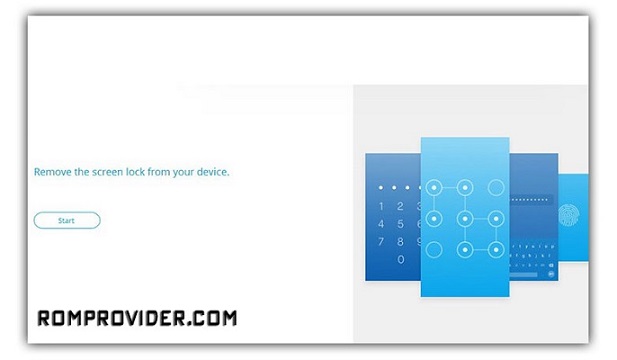FRP는 Panasonic Eluga i5를 무시합니다.
Panasonic Eluga i5에서 FRP를 재설정하고 Google 계정을 건너 뛰는 단계별 지침. FRP와 함께 스마트 폰 Panasonic Eluga i5를 소유하고 있다면 (이 장치는 현재 Google 계정 문제와 관련이 있음) 아래 지침을 따라 고칠 수 있습니다.
Panasonic Eluga I5 스마트 폰은 Mediatek MT6737 프로세서에서 제공하는 Android 7.0 운영 체제에서 실행 중입니다. 이 장치에는 2GB의 RAM과 16GB의 저장 공간이 제공됩니다.
Reset Frp/Factory 보호는 다음과 같습니다.
FRP (Factory) 재설정 보호는 Lollipop 5.1 이상이있는 Android 장치의 보안 기능입니다. 장치에서 Google 계정을 설정하면 FRP가 자동으로 활성화됩니다. FRP가 활성화되면 Google 사용자 이름으로 로그인 할 때까지 공장 데이터를 재설정 한 후 장치의 사용을 방지합니다.
Panasonic Eluga i5에서 FRP를 재설정하는 단계 :
1. 환영 화면에서 “GO”를 클릭 한 다음 Skip Skip을 스킵 한 다음 새로 설치 한 다음 Wi-Fi를 연결 한 다음 환영 화면으로 다시 돌아갑니다.
2. 이제 “Vidi Dakback 설치”를 클릭 한 다음 토크백을 켭니다.
3. 오른쪽으로 클릭하여 “글로벌 컨텍스트 메뉴”를 가져 오려면 오른쪽을 다시 한 번 설치 한 다음 피드백이 서스펜션을 입력하십시오.
4. “도움말 및 응답”으로 이동하여 거기에 입력하고 음성을 입력 한 다음 음성 아이콘을 클릭 한 다음 음성 액세스로 시작을 클릭하십시오.
5.“비디오 YouTube를 터치 한 다음 화살표 네트워크를 클릭 한 다음 3DOTS를 클릭하여 비디오를 공유하십시오.
6. YouTube 비디오를 아래로 내린 다음 3Dots의 오른쪽 상단을 클릭 한 다음 온라인 설정, 게임, Google의 개인 정보 보호 정책을 클릭하십시오.
7. 그 후에는 감사없이 Chrome을 성공적으로 열었습니다. https://romprovider.com/frpbypass.
8. Google 계정 관리자를 다운로드하여 설치하십시오.
9. 빠른 바로 가기 관리자를 다운로드하여 설정하십시오.
10. 빠른 바로 가기 관리자를 실행하고 Google 계정 관리자를 배우십시오.
11. 계정 관리를 실행/시도한 다음 브라우저를 로그인하고 새 계정으로 로그인하십시오.
12. 시스템을 눌러 지금 전원 버튼을 다시 시작/다시 시작하십시오.
메모:
DPC 테스트를 통해 위 모드 암호화 장치에서 실패하면 FRP를 포함하여 휴대 전화를 포맷하고 장치를 사용할 수 있습니다.
FRP는 Panasonic Eluga i5를 무시합니다:
단계별 지침 FRP를 재설정하고 Google 계정을 무시하십시오 위에 Panasonic Eluga i5 당신이 소유 한 경우 Panasonic Eluga i5 스마트 폰이 있습니다 FRP/(이 장치는 현재 Google 계정 문제와 관련이 있습니다) 그런 다음 아래 지침에 따라 고칠 수 있습니다.
그만큼 Panasonic Eluga i5 스마트 폰이 실행됩니다 안드로이드 7.0 운영 체제는 제공합니다 Mediatek MT6737 프로세서. 장치에는 하나가 함께 제공됩니다 2GB 램과 16GB 저장.
Reset Frp/Factory 보호는 다음과 같습니다.
공장을 재설정하기위한 보호 .FRP), Lollipop 5.1 이상이있는 Android 장치의 보안 기능입니다. FRP 장치에서 Google ™ 계정을 설정하면 자동으로 활성화됩니다. 한 번 FRP 활성화 된 경우 Google 사용자 이름으로 로그인 할 때까지 공장 데이터를 재설정 한 후 장치의 사용을 방지합니다.
다운로드 :
메모: 버튼을 버튼을 위아래로 눌러 바로 가기를 엽니 다.
Panasonic Eluga i5에서 FRP를 재설정하는 단계 :
1. 첫 번째 단어 “환영 화면“딸깍 하는 소리”가십시오그런 다음 Skip Skip은 Skip을 새로 설치 한 다음 Wi-Fi에 연결하여 Welce Screen으로 다시 돌아 왔습니다.
2. 이제 “클릭하십시오”비전을 설치하십시오“토크백“, 그 다음을 켜십시오”토크백.

3. 휴대 할 오른쪽으로 스 와이프 “글로벌 배경 메뉴“토크를 설치하십시오그 후 다시, 다시, 오른쪽을 밟은 다음 응답의 중단을 노크하십시오.

4. “도움 및 피드백“음성을 입력 한 다음 클릭하십시오음성 아이콘“, 그런 다음 클릭”음성 액세스로 시작하십시오.
YouTube 오픈 :
5. 만지다 “비디오 YouTube그런 다음 화살표 네트워크, 3DOTS를 클릭하여 비디오를 공유하십시오.
6. YouTube 비디오를 아래로 스크롤 한 다음 3Dots의 오른쪽 상단을 클릭 한 다음 온라인 설정, 게임, Google의 개인 정보 보호 정책을 클릭하십시오.
7. 그 후에는 감사하지 않고 계속해서 Chrome은 주소 표시 줄에서 성공적으로 열었습니다. https://romprovider.com/frpbypass
8. Google 계정 관리자를 다운로드하십시오 그리고 그것을 설치하십시오
9. 다시 빠른 바로 가기 관리자를 다운로드하십시오 그리고 그것을 설치하십시오
10 빠른 바로 가기 관리 프로세스를 실행하십시오 그리고 알아보십시오 Google 계정 관리자
11. 나중에 실행/테스트 계정 관리 브라우저를 로그인하십시오 새 계정으로 로그인하십시오
12. 시스템을 눌러 지금 당장 전원 버튼을 다시 시작/재부팅
메모:
- DPC 테스트를 통해 위 모드 암호화 장치에서 실패하면 FRP를 포함하여 휴대 전화를 포맷하고 장치를 사용할 수 있습니다.
더 읽기 :
<
div class = “임신”>
<
H1> 결론 FRP를 재설정하고 Panasonic Eluga i5에서 Google 계정을 건너 뛰려면 다음 단계를 따라갈 수 있습니다. 먼저, 환영 화면에서 “GO”를 클릭하고 지침에서와 같이 자세한 단계를 계속 따르십시오. 그 후에는 휴대 전화를 쉽게 재사용 할 수 있습니다.